1买服务器
云服务器购买
这一篇写了不少,还有其他厂家,自己去选
你需要从云服务器购买处获得一个用户名,密码和ip
买完后,你要看下你的服务器安全策略组8080有没有打开,腾讯阿里都是默认没打开的,照这这个帖子查看设置下。确保你的服务器8080端口打开了
https://blog.csdn.net/WernerZeiss/article/details/80887763
远端OS是Ubuntu 18.04,服务器在日本

购买完后你从本机ping一下你的远端ip,看看能不能ping通,速度和延迟怎么样
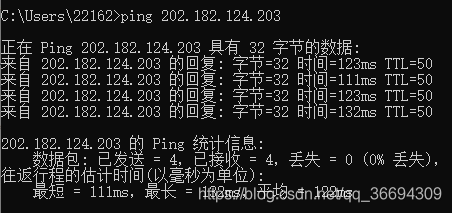
2连SSH
SSH我用的FINAL SHELL
http://www.hostbuf.com/
你也可以用其他的那些SSH,这个无所谓
用SSH点上面的文件夹,新建一个SSH(linux)的连接
将你购买的服务器的IP密码填到SSH中,连接远端服务器
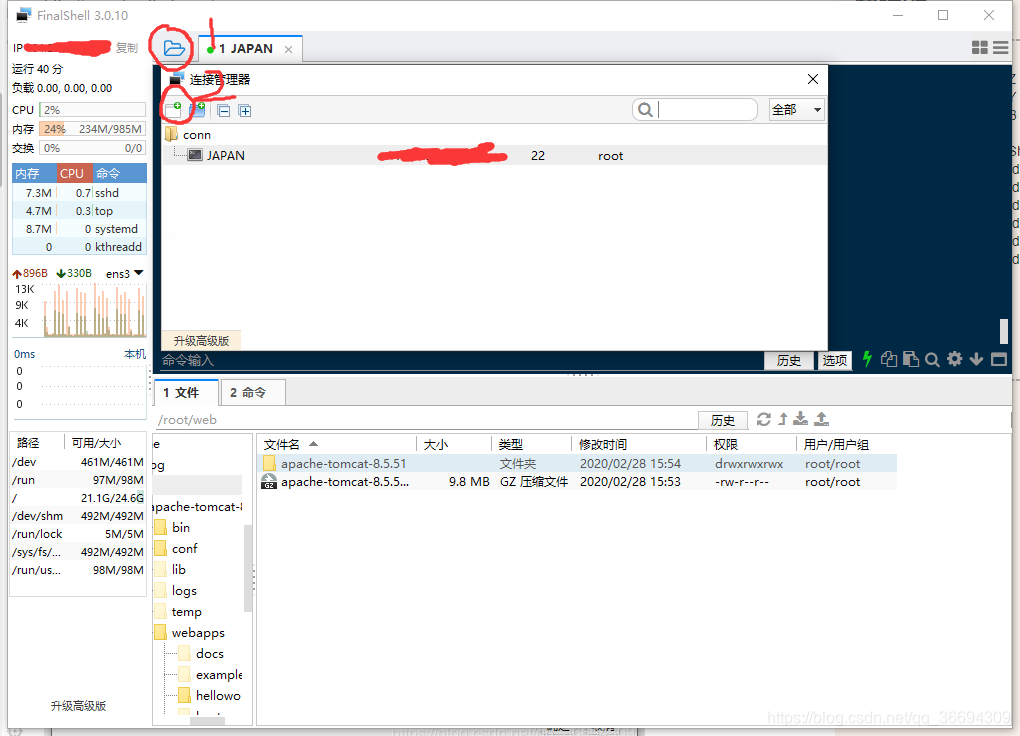
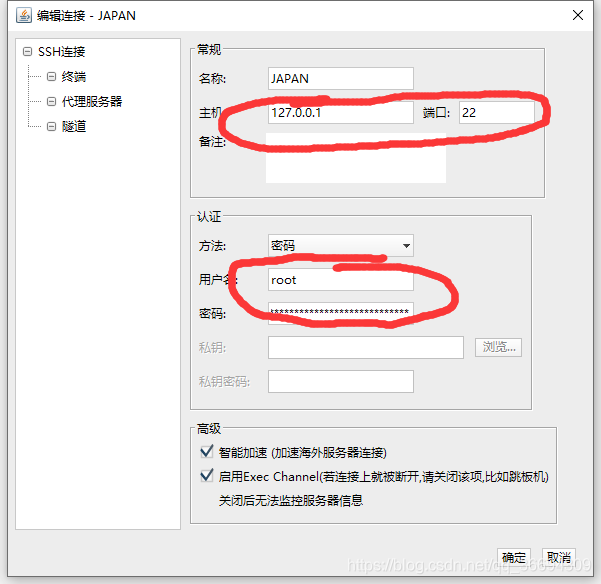
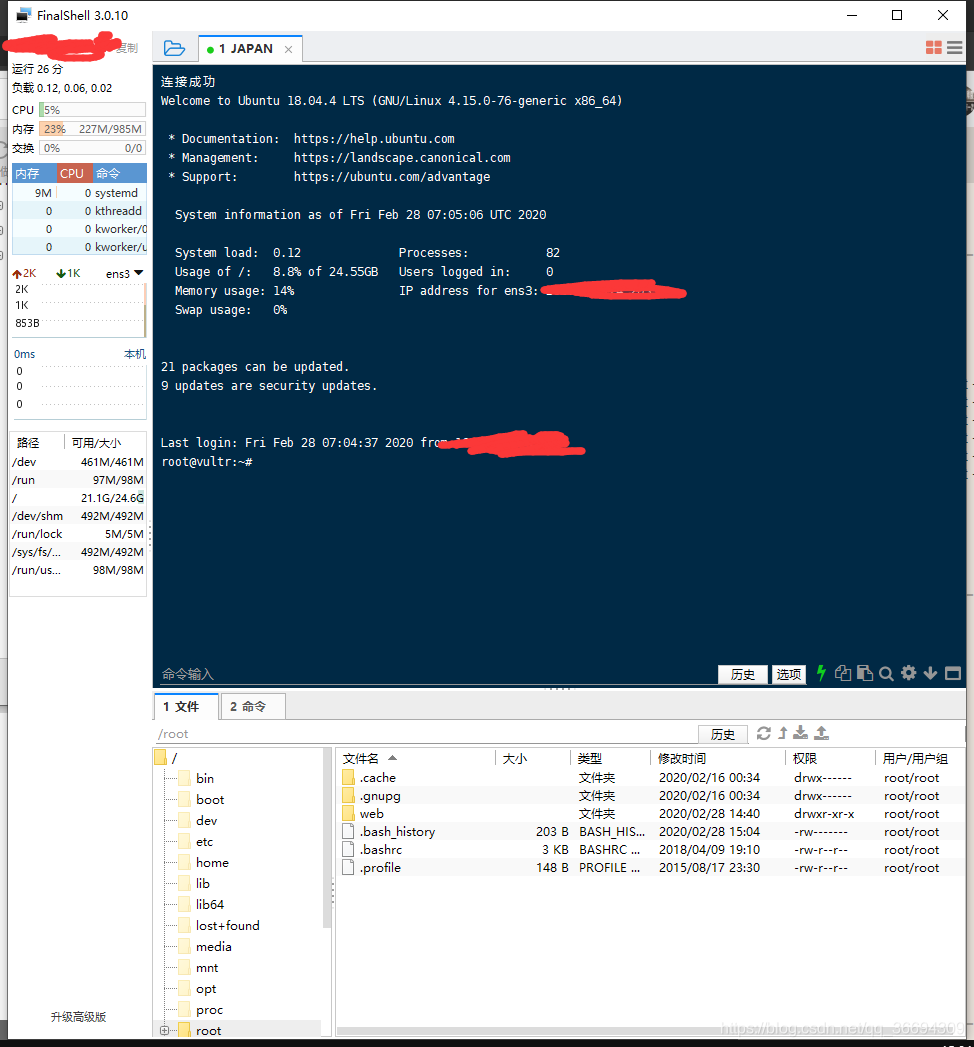
3配置jre
SSH中输入 java -version 如果显示有jre,就跳过这一步
没有的话安装jre,命令是apt install default-jre
下面是没安装的
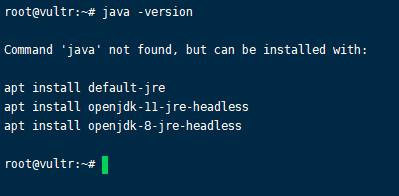
下面是安装好后的

4 Tomcat配置
下载tomcat linux版本
https://tomcat.apache.org/download-80.cgi
下载core tar.gz的版本
(1)SSH文件系统里面右键建个文件夹,名字随意,例如web
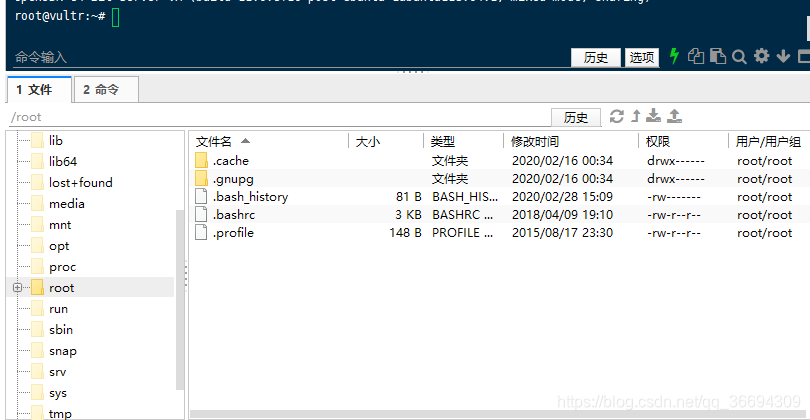
(2)把下载好的Tomcat解压好放你新建的文件夹中,右键选文件权限,全部允许,选上递归运用到子目录
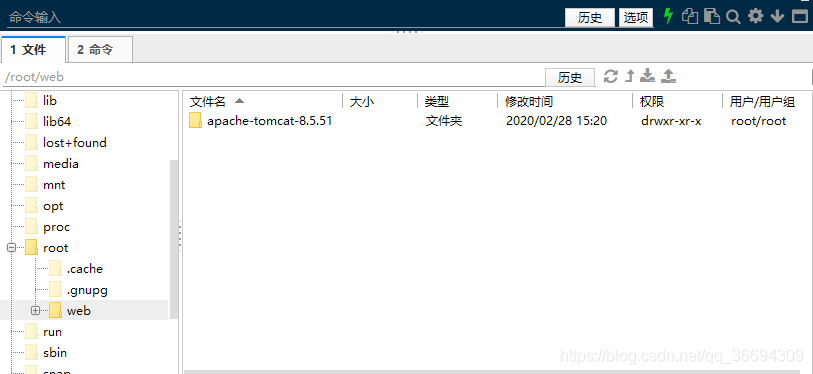
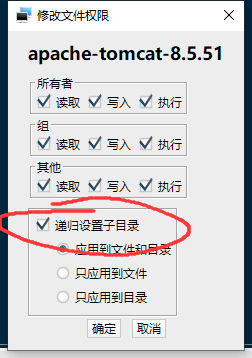
打开tomcat服务器
先cd到apache-tomcat-8.5.51/bin文件夹
运行startup.sh
(3)找到apache-tomcat-8.5.51/conf添加你的用户权限,方法是
conf文件夹打开tomcat-users.xml
加入,保存
<role rolename="manager-gui"/>
<user username="admin" password="123456" roles="manager-gui"/>
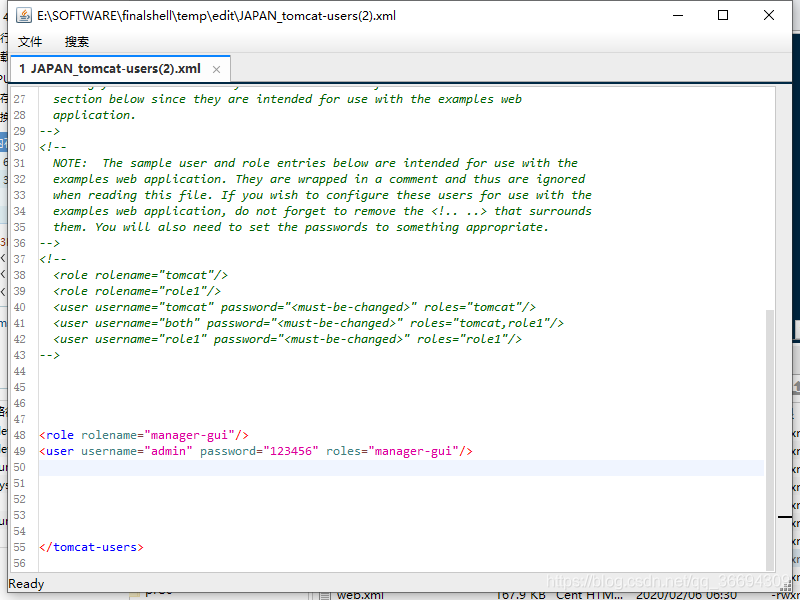
定位到apache-tomcat-8.5.51/webapp/manager/META-INF/context.xml
将
Valve className=”org.apache.catalina.valves.RemoteAddrValve”allow=”127.\d+.\d+.\d+|::1|0:0:0:0:0:0:0:1” />
注释掉
5写一个html网页,重命名为index.html,在apache-tomcat-8.5.51/webapp中,新建一个文件夹,名字随意,把网页拖到里面
6
浏览器输入
http://你的IP地址:8080/你webapp下建的放网页的文件夹/
例如
http://127.0.0.1:8080/HelloWorld/
